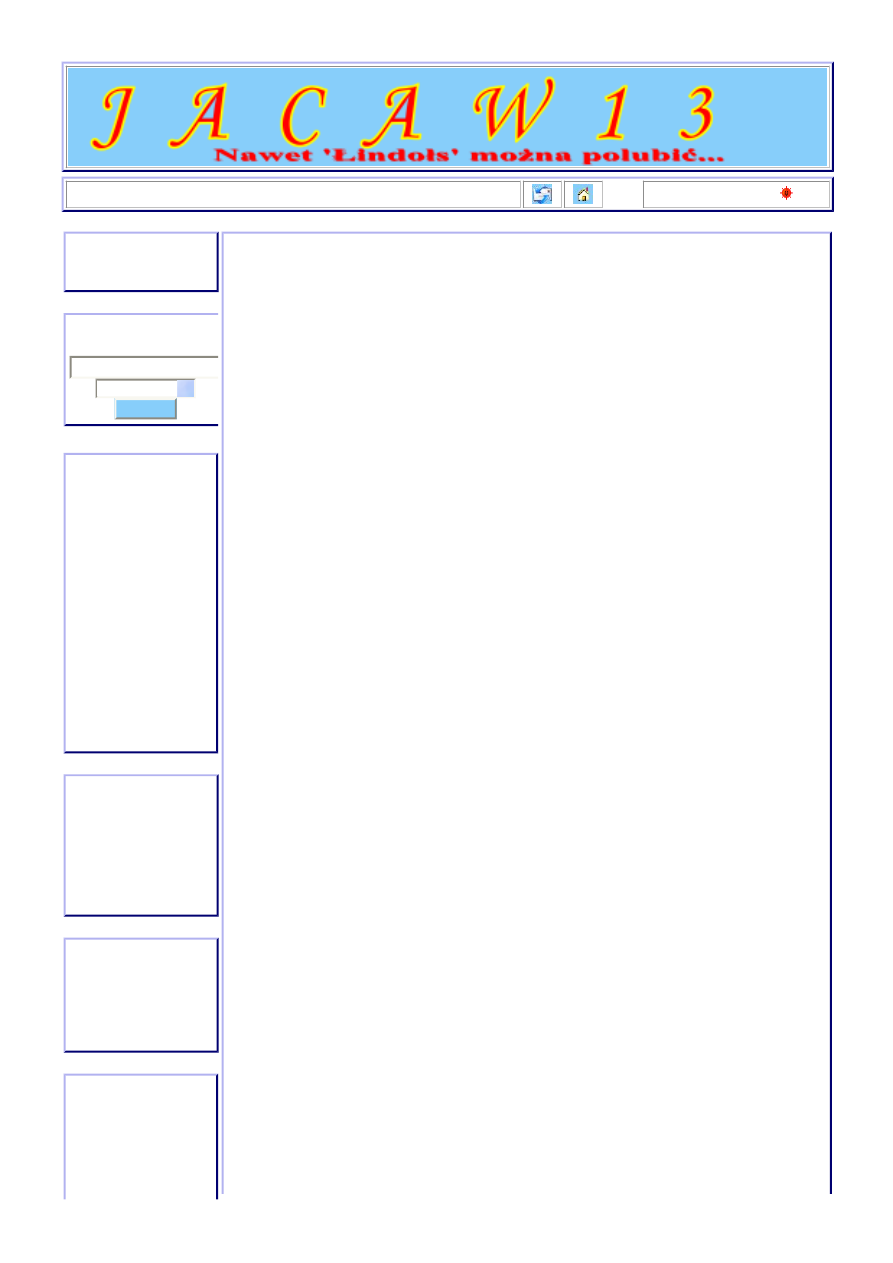
Jacaw13-jak okroić XP..?
http://www.jacaw13.boo.pl/okroicxp.php
1 z 3
2007-06-04 02:28
poniedziałek, 04 czerwca 2007 r. (210 dni do końca roku)
GG:4860867
Strona główna
Downloads
Poradnik
Tworzenie partycji
Partycje cd...
Obraz dysku
Rejestr windows
Przydatne triki
Triki pod XP
XP service pack
Własny pasek
narzędzi
Okroić XP
Internet
Skanery on-line
Spyware adware...
Dodaj stronę do...
Sprawdź PageRank
Bramki SMS
Plus gsm
Era
Orange
Stats&info
Twój adres IP:
80.145.73.220
Unikalnych
odzwiedzin:
27730
Jak okroić XP..?
Okroić XP, w czasach dużych dysków, po co? Otóż dlatego że każdy rozsądny
urzytkownik kompa ma dysk podzielony na partycje. Biorąc pod uwagę fakt, że
rozmiar partycji systemowej nie powinien z reguły przekraczać 6 do 8 GB każda
oszczędność miejsca na dysku może okazać się niezwykle przydatna zwłaszcza,
jeśli pracujemy z programami wymagającymi potężnych plików tymczasowych
(filmy, grafika). Więc do dzieła...
Czyszczenie katalogu dllcache w Windows XP Pro/Home
Znajduje się on w katalogu Windows/system32 i posiada atrybuty chronionego
katalogu systemowego. Katalog ten jest wykorzystywany jako kopia plików
systemowych na wypadek uszkodzenia oryginalnych. Jeżeli zdecydujemy się go
wyczyścić, to w przypadku wystąpienia błędów system poprosi o włożenie płyty
instalacyjnej Windows XP do napędu CD-ROM. Dzięki temu możemy
zaoszczędzić około 400 MB wolnego miejsca na partycji systemowej. Z pomysłu
takiego powinni jednak zrezygnować Ci, którzy z jakiejś przyczyny nie dysponują
krążkiem instalacyjnym.
Usuwanie zawartości folderu i386 w Windows XP Pro/Home
Katalog znajduje się w folderze Windows/Driver Cache i stanowi magazyn, w
którym przechowywane są kopie sterowników. Podobnie jak w przypadku
skasowania zawartości folderu dllcache - w razie potrzeby system poprosi o
włożenie płyty instalacyjnej. Tu byłbym jednak bardziej ostrożny w sytuacji gdy
mamy zainstalowane sterowniki pochodzące z innego źródła. Jeżeli jednak
miejsce na partycji systemowej niebezpiecznie się kurczy można zrobić kopię tego
katalogu i w awaryjnej sytuacji jego zawartość przywrócić. Zyskamy do 100 MB.
Kasowanie zawartości katalogu Prefetch w Windows XP Pro/Home
Na partycji systemowej możemy znaleźć folder Windows/Prefetch, w którym
znajduje się dość obszerny zbiór specjalnych tymczasowych plików o
rozszerzeniu PF. Są to tymczasowe pliki wykorzystywane przez system. Pomimo
groźnej definicji ich usunięcie jest bezpieczne i może nawet poprawić wydajność
systemu operacyjnego. Zależnie od sytuacji zaoszczędzimy od kilku do
kilkudziesięciu MB.
Katalog Windows Update w Windows XP Pro/Home
Instalując każdą kolejną poprawkę do Systemu Windows XP w folderze Windows
Update pojawia się nowy katalog o charakterystycznej nazwie np.
$NtUninstallKB821557$. Są w nim tworzone pliki, które pozwalają na
odinstalowanie wybranego uaktualnienia. Kto jednak zdecydował się korzystać z
WindowsUpdate na pewno operacji takich wykonywać nie będzie a zatem i
zawartość tego folderu jest absolutnie zbędna.
Wyłączenie hibernacji
W tej kwestii zdania są mocno podzielone więc kilka słów wyjaśnienia.
Hibernacja polega "zrzuceniu" przez komputer całej zawartości pamięci na twardy
dysk, po czym następuje jego wyłączenie. Wszystkie informacje na temat
Wyszukiwarki
światowe
polskie
Szukaj
Szukaj
Szukaj
Szukaj
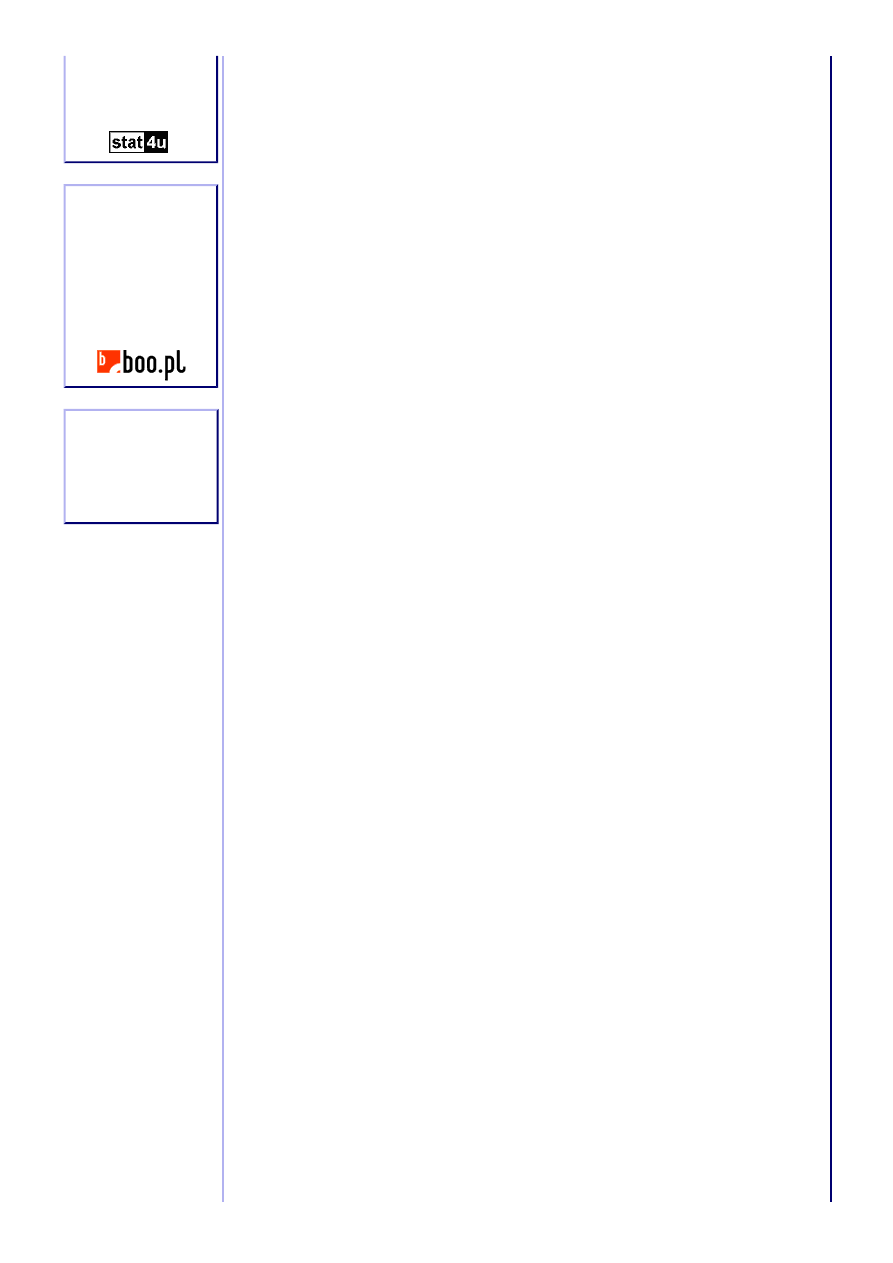
Jacaw13-jak okroić XP..?
http://www.jacaw13.boo.pl/okroicxp.php
2 z 3
2007-06-04 02:28
Dziś:
6
Online:
1
Ciekawe linki
Programy 'Chip'
Programy 'Komp
Świat'
Encyklopedie
Informacje
Admin
Panel admina
Kontakt
Trochę prywaty
istniejących urządzeń, sterowników i uruchomionych aplikacji zostają zapisane, w
wyniku czego przy starcie systemu dane te są bardzo szybko odzyskiwane.
Stosunkowo najwięcej czasu podczas uruchamiania się systemu zajmuje jego
autodiagnostyka. W przypadku hibernacji Windows, darowuje sobie sprawdzanie i
wczytuje wszystkie potrzebne informacje z dysku. Funkcja ta przyspiesza zatem
start systemu z drugiej strony pożera jednak spore zasoby szacowane na około 300
MB (przy 256 MB RAM). O wyborze rozwiązania powinna zatem decydować
wolna przestrzeń dyskowa. Aby wyłączyć hibernację należy z "Panelu sterowania"
wybrać opcję "Zarządzanie energią" i na zakładce "Hibernacja" zlikwidować
zaznaczenie, które uaktywnia tę funkcję. Gdyby zdarzyło się, że po wykonaniu
tych czynności nie przybyło wolnego miejsca może to oznaczać, że plik
hiberfil.sys nadal znajduje się na partycji systemowej. Jeżeli tak jest trzeba go
usunąć.
Przywracanie systemu w Windows XP Pro/Home
Funkcja ta potrafi pochłaniać spore obszary przestrzeni dyskowej dlatego jeśli
pracujesz stabilnie i ostrożnie możesz z niej zrezygnować, zwłaszcza jeśli
równolegle korzystasz z możliwości przywracania obrazu partycji. Aby wyłączyć
przywracanie systemu wybieramy z "Panelu sterowania" opcję "System" i na
zakładce "Przywracanie systemu" zaznaczamy opcję "Wyłącz przywracanie na
wszystkich dyskach". Ja jednak polecam ograniczenie wielkości pliku
przywracania systemu, które możemy ustawić na tej samej zakładce wybierając
dysk i "ustawienia".
Usuwanie zbędnych składników systemu w Windows XP Pro/Home
Bezpośrednie usunięcie niepotrzebnych składników systemu z poziomu panelu
sterowania wcale nie jest takie proste, gdyż system na to z reguły nie pozwala.
Jeżeli się na to zdecydujemy trzeba w pierwszej kolejności usunąć tę barierę. Z
menu "Start" wybieramy "Uruchom" i wpisujemy następujący ciąg: notepad.exe
C:/windows/inf/sysoc.inf - o ile system został zainstalowany na partycji C. W ten
sposób przyspieszymy dostęp do poliku sycos.inf, który poddamy pewnej
modyfikacji. W notatniku wybieramy funkcję zamiany tekstu lub korzystamy z
kombinacji klawiszy Ctrl+H. W okienku wyszukiwania wpisujemy HIDE, a pole
"Zamień na" pozostawiamy puste. Klikamy na przycisk "Zamień wszystkie" i
zapisujemy zmiany. Tak spreparowany plik odblokuje możliwość odinstalowania
składników. Mam nadzieję, że pozbędziecie się tylko tych absolutnie
niepotrzebnych.
Uruchamianie i odzyskiwanie
Windows XP w domyślnych ustawieniach nie podaje przyczyny padu systemu, a
gdy zaistnieje błąd zatrzymania komputer automatycznie uruchamiany jest
ponownie. Żeby ustalić co było powodem przerwania pracy trzeba sprawdzić w
dziennikach systemowych odpowiednie wpisy. Ustawienie takie jest
niepraktyczne bo mało zorientowany użytkownik i tak nie pozna przyczyny
niestabilności systemu. Zamiast zagadkowych restartów lepiej wykorzystać tzw.
niebieskie ekrany, które dostarczają znacznie więcej informacji o błędzie. Drugą
sprawą są zrzuty pamięci szalenie przydatne dla programistów, a zupełnie
niepotrzebne w warunkach domowych. W tej sytuacji proponuję następujące
ustawienia: klikając prawym klawiszem w "Mój Komputer" wybieramy
"Właściwości" i zakładkę "Zaawansowane". W polu "Uruchamianie i
odzyskiwanie" klikamy na "Ustawienia" teraz likwidujemy zaznaczenie przy
"Automatycznie uruchom ponownie" oraz "Wyślij alert administracyjny". W polu
"Zapisywanie informacji o debugowaniu" wybieramy "Brak". Jeśli ktoś ma uraz
na punkcie niebieskiego ekranu niech zezwoli na automatyczny restart.
Dr.Watson32
Skoro zdecydowaliśmy się na tak radykalne posunięcia, rezygnując z informacji o
błędach, w podobny sposób możemy zoptymalizować ustawienia narzędzia
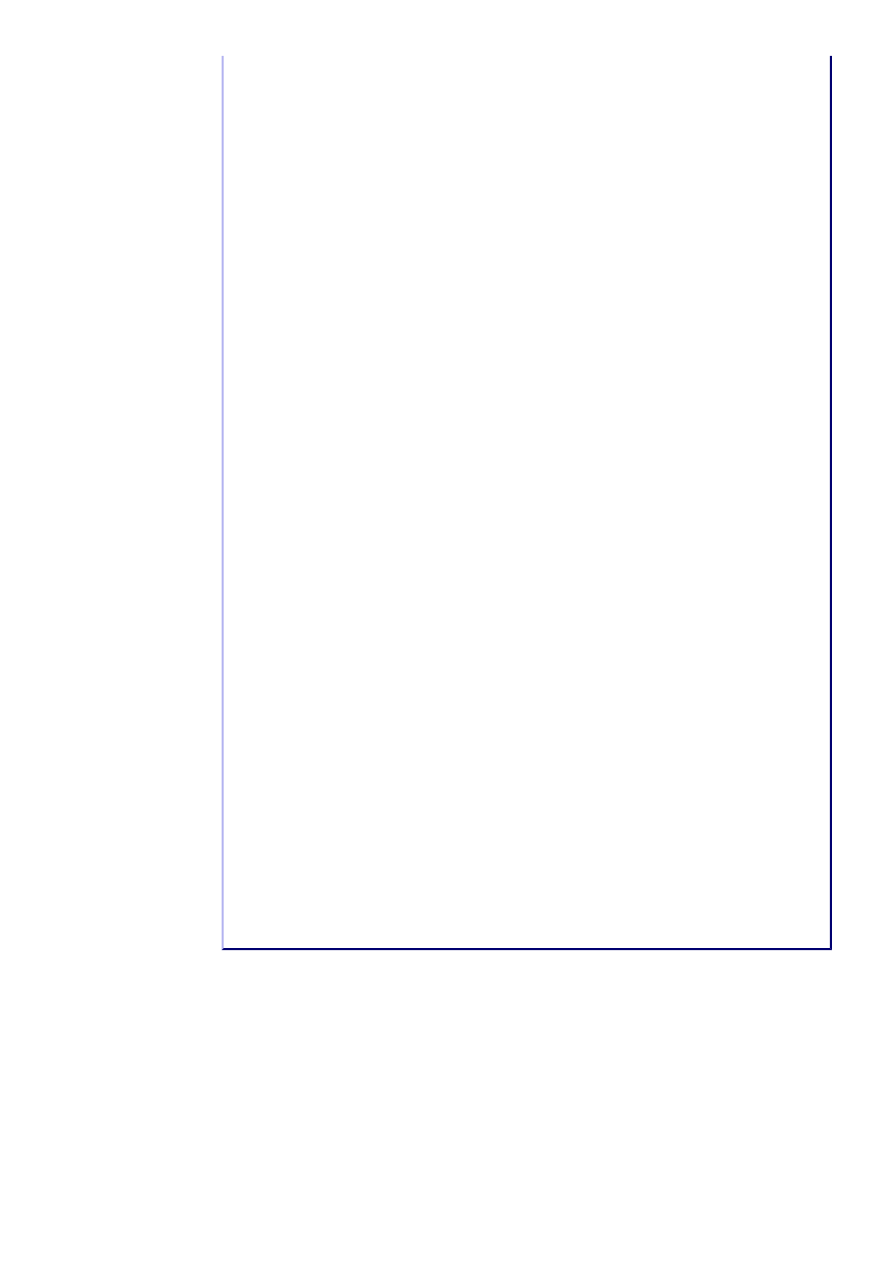
Jacaw13-jak okroić XP..?
http://www.jacaw13.boo.pl/okroicxp.php
3 z 3
2007-06-04 02:28
Dr.Watson. Z menu "Start" wybieramy "Uruchom" i wpisujemy: drwtsn32.
Uruchomi nam się aplikacja zarządzająca błędami, zarówno tymi pojawiającymi
się w systemie jak i w programach, których używamy. W oknie "Błędy aplikacji"
możemy zobaczyć, które aplikacje nam "padały" w trakcie pracy. To w zasadzie
wystarczająca informacja dla normalnego użytkownika. A zatem w sekcji "Opcje"
możemy odznaczyć wszystkie pozycje. Teraz przechodzimy do folderu, w którym
Dr.Watson32 składuje zbierane przez siebie dane i spokojnie kasujemy wszystkie
pliki. Ścieżka do tego katalogu to: Documents and Settings/All Users/Dane
aplikacji/Microsoft/Dr Watson.
Wielkość kosza
Miejsce zarezerwowane na kosz to w sumie miejsce niedostępne dla innych
plików i po prostu stracone. Osobiście chętnie doradzałbym całkowicie z niego
zrezygnować, bo w końcu wyrzucenie czegoś do kosza i tak nie powoduje
fizycznego usunięcia pliku. Jednak ze względu na fakt, że przypadkowe błędy
mogą się zdarzyć - robić mi tego nie wypada. Zatem przynajmniej ograniczmy
domyślną pojemność kosza, wynoszącą 10% przestrzeni partycji, a zyskamy
wielokrotnie więcej niż po usunięciu innych i bardziej przydatnych katalogów.
Klikając w ikonę kosza prawym przyciskiem myszy wybieramy "Właściwości", a
na zakładce "Globalne" zaznaczamy opcję "Konfiguruj dyski niezależnie". W
następnym kroku maksymalnie ograniczamy pojemność kosza przynajmniej dla
partycji systemowej.
Tymczasowe pliki internetowe
Postępujemy podobnie jak z koszem. A zatem klikamy prawym przyciskiem
myszy w ikonę Internet Explorera i jak poprzednio wybieramy "Właściwości". W
polu Tymczasowe pliki internetowe klikamy na "Ustawienia" i maksymalnie
ograniczamy dostępne miejsce na dysku. W kolejnym kroku w polu "Historia"
ograniczamy maksymalnie liczbę dni przechowywania stron.
Niestety nie wszystko można trwale usunąć, dlatego proponuję zaopatrzyś się w
aplikację Quick Clean 2.2, która posłuży nam do szybkiego usuwania zawartości
folderów przechowujących pliki tymczasowe z folderów TEMP - użytkownika,
folderu systemowego i lokalnego. Pozbędziemy się też całej zawartości kosza,
cache przeglądarki Internet Explorer, cookies oraz tymczasowych skrótów do
dokumentów, folderu Prefetch w Windows XP (tu radziłbym wyłączenie tej opcji,
ponieważ zbyt częste czyszczenie tego katalogu może spowodować spowolnienie
naszego systemu. Moja sugestia to czyszczenie raz na 3 miesiące, ale decydujesz
TY). Pomimo takiej informacji Quick Clean doskonale radzi sobie także w
systemach Win 98 i Me. Aplikacja jest napisana w języku Delphi, posiada
instrukcję i interfejs w języku polskim. Po uruchomieniu sama lokalizuje katalogi,
a w przypadku niezgodności ze stanem faktycznym pozwala je zmodyfikować.
Program możesz pobrać
tutaj
.
Wyszukiwarka
Podobne podstrony:
JAK ZAINSTALOWAĆ WINDOWS XP, Do Systemu, Instrukcje instalacji
Jak aktualizować win xp do 2019 roku, PAMIĘTNIK
Windows XP i Vista jak Windows 7, windows XP i vista help
Jak zainstalować Windows XP, windows XP i vista help
Jak włączyć SCANDISK w XP
Jak tworzyć szybko pliki PDF, windows XP i vista help
Jak wyłączyć aktywację systemu Windows XP, TAKIE TAM (nieciekawe)
Jak sprawdzić model karty sieciowej (Windows XP)
Jak sprawdzić model procesora (Windows XP)
Jak sprawdzić model laptopa (Windows 7 i Windows Vista oraz Windows XP)
Jak bezpiecznie korzystać z systemu Windows, Windows XP, Vista - pomoce
Jak stworzyć płytę ratunkową dla Windows XP, Visty i Windows 7
Jak uzyskać dostęp do dysku exFat w Windows XP
Sposób jak wejść na konto?ministratora nie znając hasła w Windowsie XP
Sposób jak wejść na konto administratora nie znając hasła w Windowsie XP
Jak sprawdzić model karty dźwiękowej (Windows XP)
więcej podobnych podstron